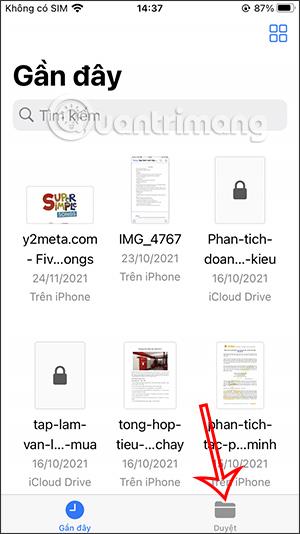Програма «Файли» на iPhone — це ефективна програма для керування файлами з усіма основними функціями для керування всіма файлами на пристрої. За допомогою програми «Файли» ми можемо створювати нові папки для збереження файлів і керування файлами відповідно до різних елементів вмісту. У наведеній нижче статті ви дізнаєтесь, як створити нову папку у програмі «Файли» на iPhone.
Інструкції щодо створення папок у Files iPhone
Крок 1:
В інтерфейсі iPhone натисніть на програму «Файли». Потім в інтерфейсі програми вам потрібно натиснути «Огляд» нижче.

крок 2:
Переходячи в інтерфейс перегляду, ми клацнемо значок із трьома крапками у верхньому правому куті. Тепер відобразіть список параметрів, як показано нижче, користувач клацає Нова папка .


крок 3:
Далі ми введемо нову назву для цієї папки , а потім клацнемо «Готово» нижче, щоб зберегти нову папку.


Якщо натиснути й утримувати новостворену папку, відобразяться параметри, як показано нижче.

крок 4:
Щоб перемістити будь-який файл до щойно створеної папки, утримуйте цей файл . Відобразивши список параметрів для файлу, ми натискаємо Перемістити .


крок 5:
Тепер ви побачите 2 варіанти папок в iCloud і на iPhone. Клацніть там, де знаходиться новостворена папка, а потім клацніть цю папку , щоб перемістити файл. Нарешті натисніть «Копіювати» , щоб перенести вибраний файл, і готово.


Отриманий файл відобразиться в папці, як показано.

Ми можемо створити багато різних папок для керування файлами в програмі «Файли», залежно від того, як ми хочемо зберігати файли для зручного керування.